新しい Outlook は クラシック Outlook と比べ、まだ機能制約があります。(.pstファイルがインポート/エクスポートできない等)
本記事では、機能制約によるユーザーから問い合わせを防ぎたい等、新しい Outlook への移行準備に向けた企業様向けの展開方法を解説します。
新しい Outlook 概要
クラシック Outlook との違い
クラシック Outlook とは Microsoft 365 Apps や Office アプリから提供されているOutlook のクラシック版を指します。Windows 上にて新しい Outlook は "Outlook (new) "と表記されています。
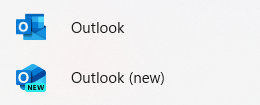
クラシック Outlook との機能差異は下記の公開情報を確認ください。
新しい Outlook for Windows の概要 - Microsoft サポート
※ 上記の「主要な Outlook 機能のサポート」の章に記載があります
システム要件
新しい Outlook の利用には下記要件を満たす必要があります。
- Windows
- Windows10 1809 以降
- Windows 11
- Outlook アプリ(クラシック)*1
- バージョン2303 ビルド 16227.20318 以降
従来の Outlook サポート期限
2024/4 現在、クラシック Outlook に関するサポート期限は発表されていません。
引き続き、従来の Outlook に切り替えて利用できます。
段階的な展開
本記事では、新しい Outlook を社内で先行利用するユーザーに展開後、全社的に展開する段階的な展開を想定しています。
下記のイメージで解説します。
- 展開準備(一括無効化)
- 先行展開(指定ユーザーのみ展開)
- 全体展開(一括有効化)
展開準備(組織内の一括無効化)
OWAポリシーを使用して、新しい Outlook へのユーザーアクセスを無効化します。
アクセスを無効化すると新しい Outlookへのトグルが非表示となります。
- PowerShell を起動し 管理者権限を持つアカウントにて Exchange Online へ接続します。
Connect-ExchangeOnline - 下記コマンドで組織内全体の新しい Outlook へのユーザーアクセスを無効化します。
Get-OwaMailboxPolicy | Set-OwaMailboxPolicy -OneWinNativeOutlookEnabled $false - Outlook を起動し、新しい Outlook のトグルが非表示となっていることを確認します。
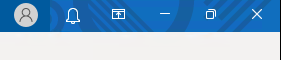
先行展開(指定ユーザーのみ展開)
- 新しい Outlook を有効化する対象のユーザー情報を記載した .txtファイル を用意します。(.txt ファイルには、ユーザー情報を各行に 1 つ含める必要があります。)
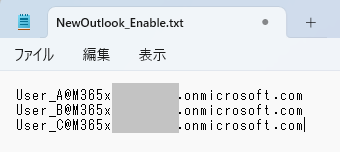
- PowerShell を起動し 管理者権限を持つアカウントにて Exchange Online へ接続します。
Connect-ExchangeOnline - 下記コマンドで手順1で準備した指定ユーザーに対して新しい Outlook へのユーザーアクセスを有効化します。
$User = Get-Content "<.txtファイルのパス>" $User | foreach {Set-CASMailbox -Identity $_ -OneWinNativeOutlookEnabled $true - Outlook を起動し、新しい Outlook のトグルが表示されアクセス可能なことを確認します。
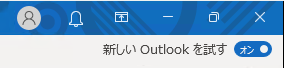
全体展開(組織内の一括有効化)
OWAポリシーを使用して、新しい Outlook へのユーザーアクセスを有効化します。
アクセスを有効化すると新しい Outlookへのトグルが表示されます。
- PowerShell を起動し 管理者権限を持つアカウントにて Exchange Online へ接続します。
Connect-ExchangeOnline - 下記コマンドで組織内全体の新しい Outlook へのユーザーアクセスを無効化します。
Get-OwaMailboxPolicy | Set-OwaMailboxPolicy -OneWinNativeOutlookEnabled $true - Outlook を起動し、新しい Outlook のトグルが表示されアクセス可能なことを確認します。
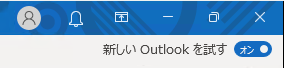
まとめ
今回は段階的な新しい Outlook の展開方法を解説しました。
新しい Outlook は従来版に比べ便利な機能も多い一方で、操作感が異なるためにユーザーからの問い合わせ等が増えてしまう、といった懸念があります。
本記事を通して、運用準備のお役に立てれば幸いです。
*1:ユーザーがクラシック Outlook を利用している条件下においてのみシステム要件に含まれます。

大谷 洸二郎(日本ビジネスシステムズ株式会社)
Microsoft 365 製品( Intune がメイン)の設計や構築などを担当しています。 日々の業務で学んだことを本ブログでアウトプットします。趣味はドライブと筋トレです。
担当記事一覧